Dažiem lietotājiem var rasties problēmas, piekļūstot savai Samsung ierīcei tūlīt pēc tās iegādes. Tādā gadījumā galveno lomu spēlē iebūvētā FRP slēdzene, kas ieslēgta Android ierīces neļauj lietotājiem piekļūt ierīcei, izņemot tās īpašnieku. Ja esat iestrēdzis šajā situācijā, jums ir jāizmanto Samsung FRP apiešanas rīks vai rīku, kas palīdzēs rast risinājumu. Tagad mēs to kopā apgaismosim.
Kā apiet Google Lock, izmantojot iToolab UnlockGo 3 minūtēs (Android)
Vai esat kādreiz domājis, kā atbloķēt savu Samsung tālruni? Šādā gadījumā svarīgi, lai pa rokai būtu patiešām kvalitatīvs instruments, bez kura vienkārši neiztikt. Tāpēc mēs tagad kopā prezentēsim programmatūru, kas viegli risinās visus šos jautājumus.
Kāpēc ir UnlockGo (Android) labāk nekā Android atbloķēt?
iToolab UnlockGo (Android) ir viens no labākajiem FRP bloķēšanas apiešanas rīkiem. Tādējādi lietotāji var apiet FRP bloķēšanu Samsung ierīcēs, tostarp mobilajos tālruņos un planšetdatoros. Atšķirībā no vispārīgajām UnlockGo metodēm Android tas darbojas daudz vienkāršāk, kur jums ir nepieciešami tikai daži klikšķi, lai apietu slēdzeni. Tajā pašā laikā programmatūru var izmantot, lai nekavējoties atjaunotu Samsung ierīču rūpnīcas iestatījumus, tādējādi noņemot ekrāna bloķēšanu, tostarp PIN, modeli, paroli, pirkstu nospiedumu vai sejas atpazīšanu.
- Atkarībā no ierīces modeļa un OS versijas Android lietotāji var izvēlēties, kura FRP slēdzene viņiem ir jāapiet.
- Nav nepieciešams instalēt papildu APK lietojumprogrammas, UnlockGo darbojas kā atsevišķs rīks.
- Savietojams ar dažādiem modeļiem un sistēmām Android 5-13
- Vairāk nekā 99% panākumu līmenis, apiet FRP
- Piemērots visu veidu lietotājiem, tostarp iesācējiem, kuri nav tehnoloģiski gudri
Kā apiet Google FRP bloķēšanu, izmantojot UnlockGo
1. darbība: savienojiet Samsung ierīci ar datoru
Lejupielādējiet un instalējiet iToolab UnlockGo (Android) savā datorā. Pēc tam atveriet lietotni un atlasiet Noņemt Google bloķēšanu (FRP). Pēc tam atlasiet pogu Sākt, lai turpinātu.
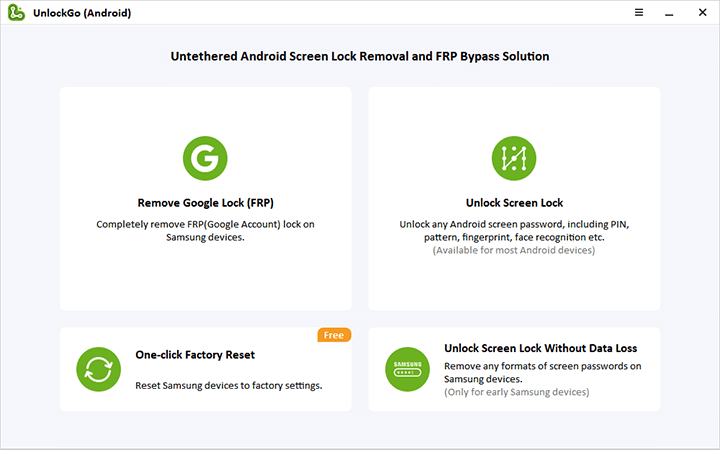
2. darbība: atlasiet jaunu risinājumu
Noklikšķiniet uz "Visi Android versijas”. Pēc tam atlasiet pogu Tālāk, lai turpinātu.

3. darbība: apiet FRP bloķēšanu
Uzgaidiet dažas sekundes un pēc tam izpildiet ekrānā redzamos norādījumus. Tagad varat izmantot kodus, lai piekļūtu Samsung slēptajai diagnostikas izvēlnei. Tas palīdzēs ierīcē iespējot USB atkļūdošanu.
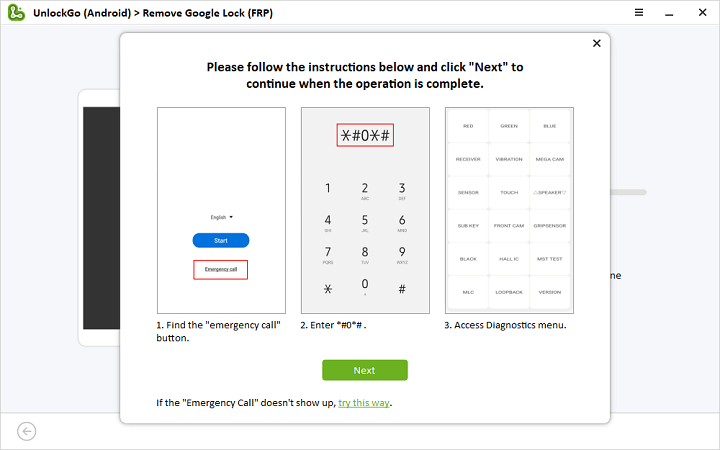
Piezīme. Ja sveiciena ekrānā neredzat ārkārtas zvana pogu, pieskarieties un izmēģiniet alternatīvo procedūru no UnlockGo.
4. darbība: pabeidziet FRP slēdzenes noņemšanu
Kad piešķirsit piekļuvi, paies dažas minūtes, līdz Google pabeigs jūsu konta verifikāciju. Pēc tam ierīce tiks restartēta un FRP bloķēšana tiks noņemta.
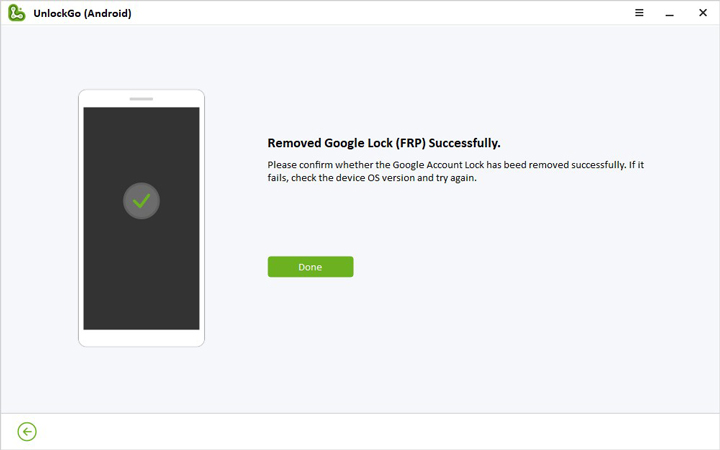
Ātrāks veids, kā atbloķēt Samsung tālruņus un planšetdatorus
Noņemiet bloķēšanas ekrānu ar vienu klikšķi
Tagad lietotājiem nav jāievēro sarežģīts process, lai atbloķētu Samsung tālruņus. iToolab piedāvā jaunu funkciju, lai noņemtu ekrāna bloķēšanu pat bez paroles, tikai ar vienu klikšķi. Šis process aizņem tikai dažas sekundes un ir piemērots burtiski visiem, pat pilnīgiem iesācējiem. Šī funkcija ir pieejama lielākajā daļā Android versijas, t.sk Android 12. Tā kā šī procedūra ir tik efektīva, lietotāji to var noņemiet ekrāna bloķēšanu netērējot laiku.
Kā apiet Samsung ekrāna bloķēšanu
Step 1: Kad esat instalējis iToolab UnlockGo (Android), savienojiet Samsung tālruni ar datoru. Atveriet lietotni un atlasiet “No Sansung ekrāna bloķēšanas noņemšana ar vienu klikšķi”.
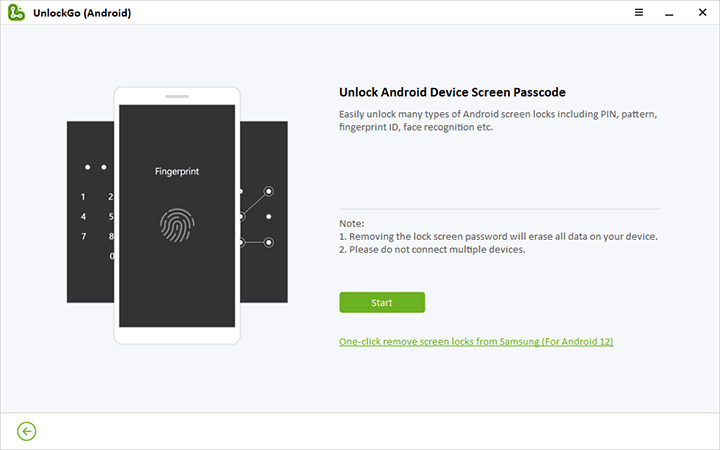
Step 2: Izlasiet svarīgu informace uz ekrāna. Uzreiz pēc tam vienkārši noklikšķiniet uz pogas Atbloķēt un turpiniet.
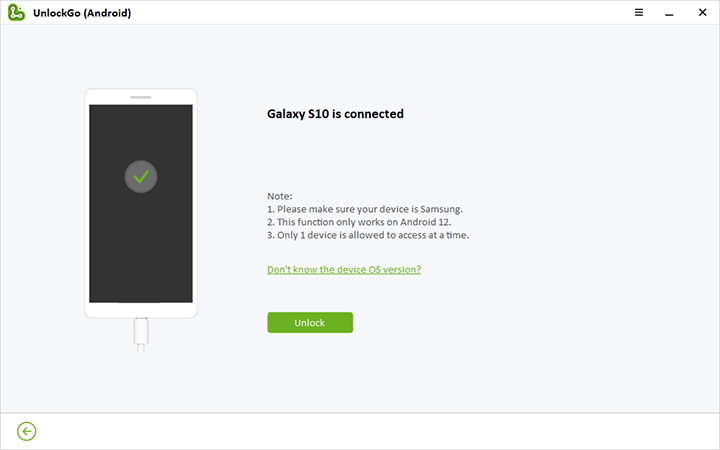
Step 3: Pēc dažām sekundēm ierīce tiks restartēta, un programmatūra parādīs logu ar ziņojumu, kas informēs, ka ekrāna bloķēšana ir veiksmīgi noņemta.
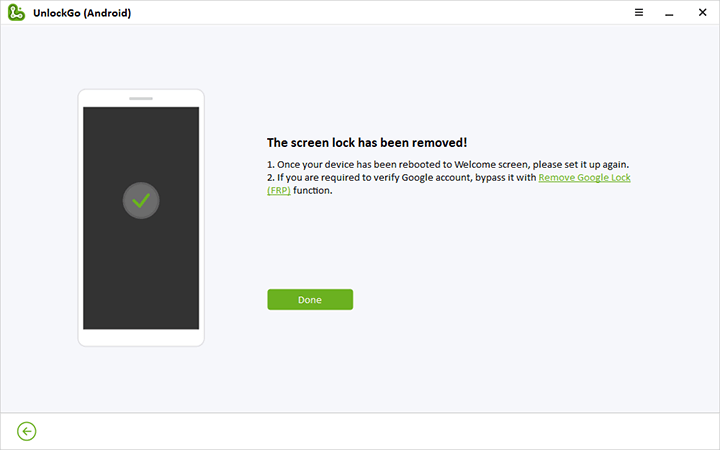
Vislabāk uzņēmumiem un organizācijām
Tas ir ideāls risinājums uzņēmumiem, organizācijām un individuāliem lietotājiem, kuriem ir arī 24/7 klientu atbalsts un regulāri atjauninājumi. Šis ir lielisks rīks vairāku Samsung ierīču formatēšanai vienlaikus. Pateicoties tam, jūs varat ietaupīt daudz laika, ko pretējā gadījumā zaudētu iestatīšanas laikā Android ierīci.
Vai biznesa plānu var pielāgot?
Pielāgotiem plāniem ir liela nozīme, lai lietotājiem atvieglotu faktisko lietošanu. Tāpēc uzņēmumi var pielāgot savu plānu savām prasībām. iToolab UnlockGo var pielāgot atbilstoši jūsu uzņēmuma ierīču skaitam. Pat pirms reģistrēšanās iToolab, lietotāji var izmēģināt visu bezmaksas izmēģinājuma versijā un redzēt, vai risinājums viņiem vispār ir piemērots. Kad izmēģinājuma periods ir beidzies, lietotāji var to pagarināt, pārslēdzoties uz pilno versiju, vai pilnībā atstāt produktu.
Samsung FRP apvedceļš ir ātrs un svarīgs
FRP bloķēšana ir Google piedāvāta funkcija kā papildu slānis, lai aizsargātu drošību un privātumu Android ierīces.
Kāpēc mums ir jāapiet FRP bloķēšana?
1. Pirms Samsung ierīču pārdošanas
Ja nolemjat pārdot savu tālruni, ir svarīgi atjaunot tā rūpnīcas iestatījumus un dzēst visus personas datus. Tāpēc ir svarīgi tā saukto atiestatīt ierīci.
2. Pērkot lietotu Samsung ierīci
Kad esat iegādājies lietotu tālruni, to joprojām var autorizēt tā sākotnējais īpašnieks. Lai iegūtu pilnu piekļuvi, ir nepieciešams atcelt FRP bloķēšanu un tādējādi to praktiski apiet.
3. Telefonu pirkšana un sekojoša tālākpārdošana
Ja lietotu tālruņu pirkšana un pārdošana ir daļa no jūsu uzņēmējdarbības, ir ārkārtīgi svarīgi atiestatīt un noņemt visas paroles no katras ierīces. Pēc iegādes klientiem ir jābūt pilnai piekļuvei ierīcei, lai to varētu normāli izmantot bez nepieciešamības mainīt iestatījumus vai noņemt Google FRP bloķēšanu.
Kā noņemt Google kontu pirms FRP bloķēšanas aktivizēšanas
Tāpat kā Samsung konta noņemšanas gadījumā no ierīces, ir iespējams noņemt arī Google kontu. Tādā gadījumā vienkārši veiciet tālāk norādītās darbības.
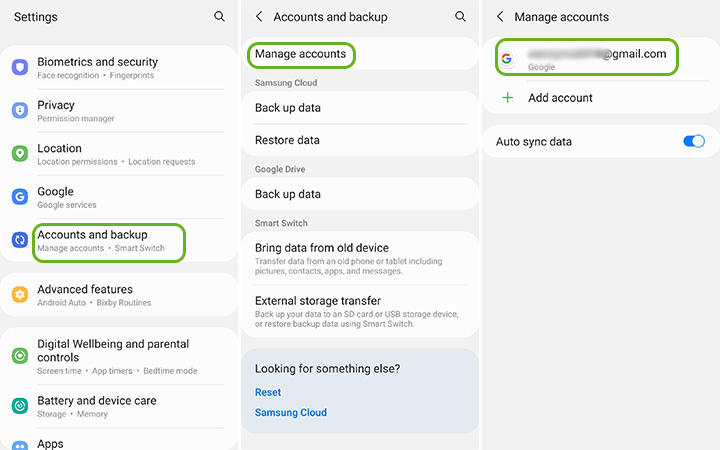
Step 1: Atveriet sadaļu Iestatījumi un atrodiet Konti un dublējums.
Step 2: Pieskarieties vienumam Pārvaldīt kontus un atlasiet savu Google kontu, kuru vēlaties noņemt.
Step 3: Pēc tam atlasiet opciju Noņemt kontu un apstipriniet savu izvēli, nospiežot to vēlreiz.
Step 4: Ja Google ierīces aizsardzības funkcija ir aktīva, ir nepieciešams apstiprināt identitāti, piesakoties dotajā Google kontā vai ievadot paroli.
Ja veicat šīs darbības, varat pilnībā izvairīties no Samsung FRP bloķēšanas aktivizēšanas.
Shrnutí
FRP nodrošina lietotāja datu drošību, lai tiem nevarētu piekļūt neviena nepiederoša persona. Tāpēc FRP bloķēšanas apiešanas gadījumā mēs iesakām izmantot specializēto programmatūru iToolab UnlockGo (Android). Tas ir tāpēc, ka tas piedāvā daudzas no iepriekš minētajām funkcijām, bet tajā pašā laikā tas ir pieejams pilnībā pielāgojamā plānā atbilstoši jūsu vajadzībām. Tātad, ja jums ir nepieciešams apiet FRP bloķēšanu savā ierīcē, mēs varam ieteikt UnlockGo.




Raksta diskusija
Diskusija par šo rakstu nav atvērta.